win10预览版水印怎么去除?
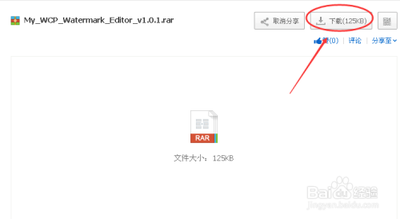
去除Win10预览版水印的方法
在使用Win10预览版的过程中,用户可能会遇到系统右下角显示“预览版”的水印,这对于追求完美体验的用户来说可能会感到不便。以下是几种去除Win10预览版水印的方法:
使用My_WCP_Watermark_Editor工具
这种方法涉及下载并使用专门的工具来移除水印。具体步骤如下:
- 下载并安装工具:首先,您需要在Win10电脑中下载并安装名为My_WCP_Watermark_Editor的工具。这个工具可以从网络上找到,并且通常是一个免费的第三方软件。
- 运行工具:安装完成后,打开并运行该工具。在工具界面上,您会看到一个选项“Remove all watermark(取出所有水印)”,确保勾选这个选项,然后点击下方的“Apply new settings(应用新的设置)”按钮。
- 等待过程完成:在执行上述操作后,系统可能会提示您重启电脑。重启后,您会发现Win10桌面右下角的水印已经消失。
更改产品密钥
另一种方法是通过更改产品密钥来升级到正式版,去除水印。具体步骤如下:
- 打开设置:在Win10系统中,进入“设置”选项。
- 修改产品密钥:在设置中找到“如何修改产品密钥”的选项,并在文本框中输入可以升级的密钥。
- 验证并升级:输入密钥后,验证其有效性。验证通过后,点击“开始升级”。升级过程中,系统可能会要求您重启几次电脑。完成后,水印将会消失,系统也会显示为相应的专业版或企业版。
注意事项
- 系统版本:请注意,某些方法可能只适用于特定版本的Win10预览版。例如,更改产品密钥的方法可能需要您的系统版本支持升级到正式版。
- 备份数据:在进行任何系统级别的更改之前,建议您备份重要的数据,以防出现问题。
- 官方支持:微软官方并没有提供去除预览版水印的工具或方法,使用第三方工具时请谨慎,确保来源可靠。
,您可以选择使用My_WCP_Watermark_Editor工具或通过更改产品密钥来去除Win10预览版的水印。请根据您的具体情况和偏好选择合适的方法。
本篇文章所含信息均从网络公开资源搜集整理,旨在为读者提供参考。尽管我们在编辑过程中力求信息的准确性和完整性,但无法对所有内容的时效性、真实性及全面性做出绝对保证。读者在阅读和使用这些信息时,应自行评估其适用性,并承担可能由此产生的风险。本网站/作者不对因信息使用不当或误解而造成的任何损失或损害承担责任。
